 カテゴリ
カテゴリ
パソコン関連のお得情報


AutoCadで図面を修正したいけど、もっているデータがPDFだけで困っている
紙ベースの図面を簡単にDXFに変換する方法ないのかな


「AutoCADついて学びたい」という方に朗報です
Kindle読み放題の無料体験を利用して、AutoCADを基礎からを無料で学べるチャンスです。
Amazonが提供する電子書籍の読み放題サービスのことです。
Kindle=電子書籍
Unlimited=読み放題
Kindle Unlimitedは無料で何回も体験できるって知っていますか?私は実際に4回無料体験済みです。一度利用していても無料のチャンスは大いにありますよ(無料体験につてのまとめ記事)
もし無料キャンペーンが使えなくても、2ヶ月99円のキャンペーンも何度もやっています

下のボタンからAmazonを開いて「無料体験」の表示が出るか確認してみましょう
\ Amazonで確認 /
まず、パソコン上でCADソフトなどを用いてPDFとして出力したデータと、紙で所持している図面を複合機を使ってスキャンしたPDFでは扱い方がちがってきます
ここからは、それぞれの方法をご紹介します
この方法はAutoCADを使って行います。
AutoCAD 2017 以前は搭載されていない機能です。
スキャンされたイメージやドキュメントから作成したPDFは、この方法を行うとラスターイメージになるので、編集できないジオメトリになる可能性があります。
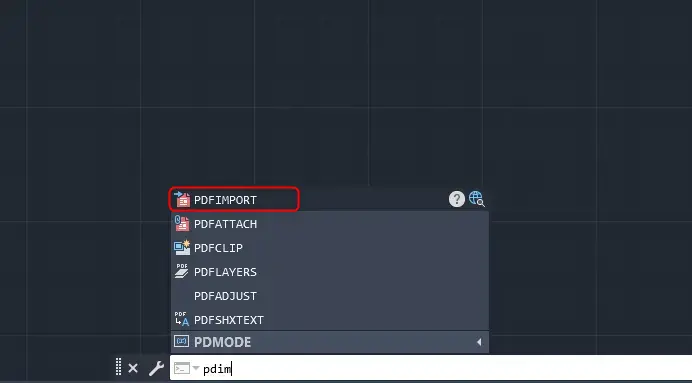
Fをクリックしてファイルを参照します

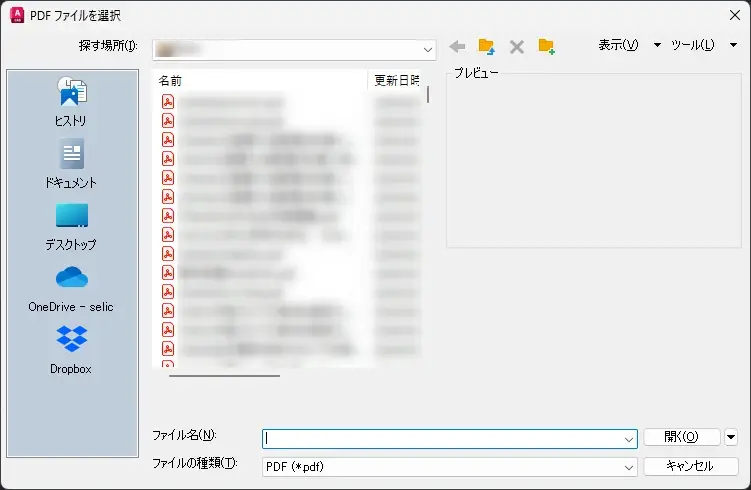
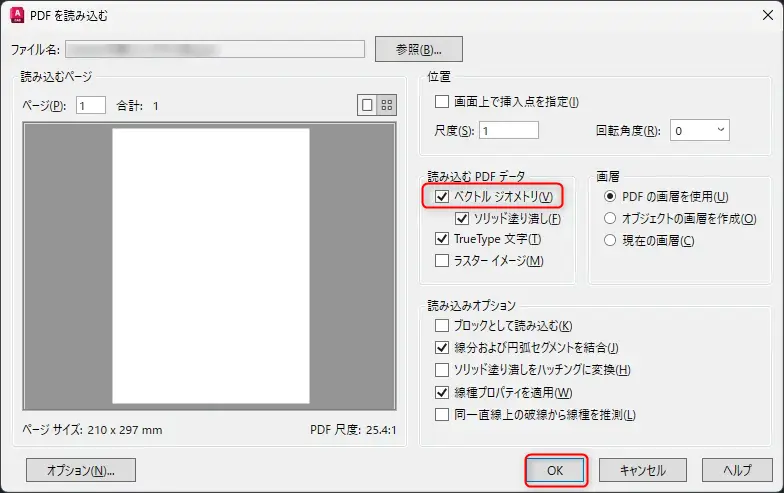
画像をみて分かるように、ひとつひとつのラインが選択できるジオメトリになっています
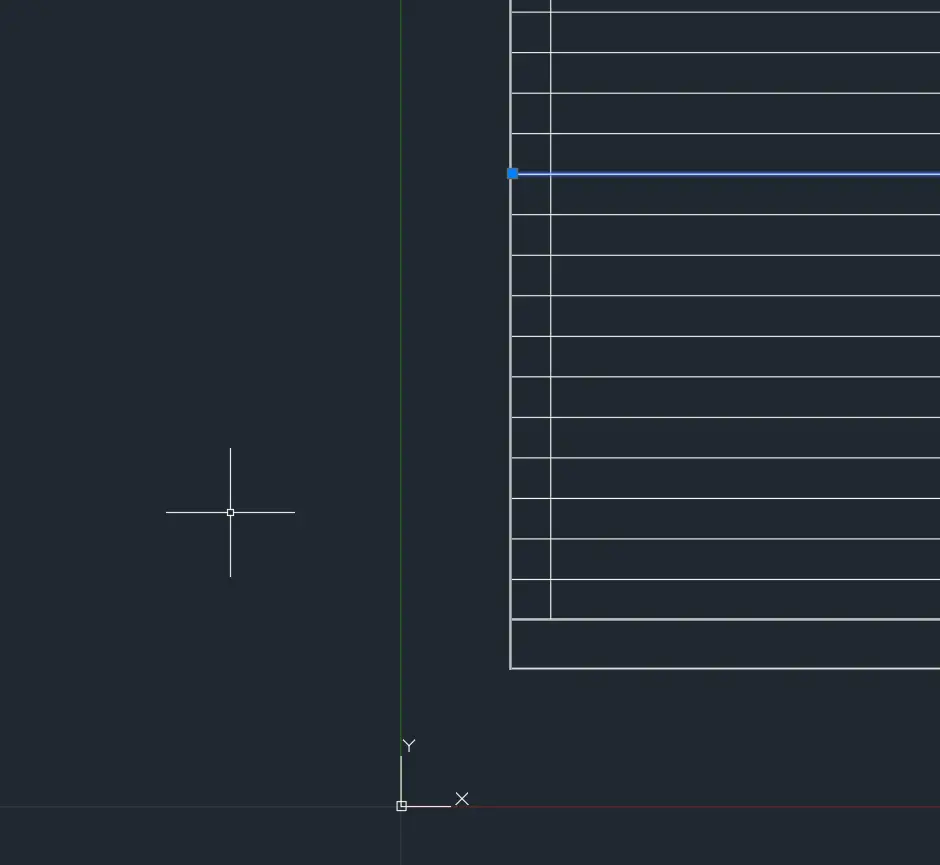
この方法は、言うなれば力技です。
たとえば、紙図面が汚かったり、スキャンしたPDFにゴミが映っていたりすると、そこもジオメトリ化されてしまうので注意が必要です。
AdobeAcrobatの有料会員なら、エクスポートで画像として保存することが可能です。
Adobeを契約していない方は、インターネット上から簡単に変換することが可能です
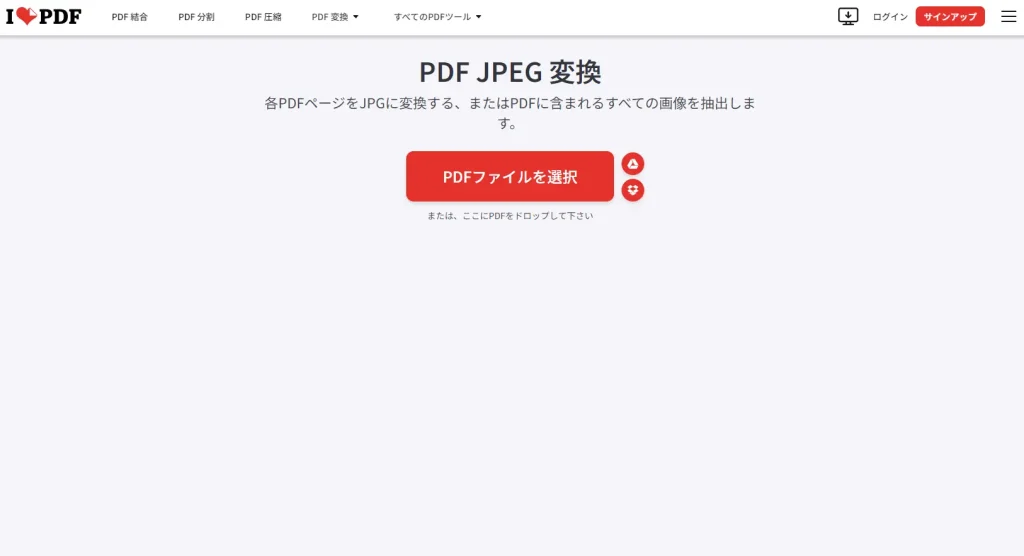
\ 無料のPDF→JPEG変換ツール /
あとはお手持ちのCADソフトで開いてDWG保存するなり、ゴミラインを削除するなりして整えましょう。
「AutoCADついて学びたい」という方に朗報です
Kindle読み放題の無料体験を利用して、AutoCADを基礎からを無料で学べるチャンスです。
Amazonが提供する電子書籍の読み放題サービスのことです。
Kindle=電子書籍
Unlimited=読み放題
Kindle Unlimitedは無料で何回も体験できるって知っていますか?私は実際に4回無料体験済みです。一度利用していても無料のチャンスは大いにありますよ(無料体験につてのまとめ記事)
もし無料キャンペーンが使えなくても、2ヶ月99円のキャンペーンも何度もやっています

下のボタンからAmazonを開いて「無料体験」の表示が出るか確認してみましょう
\ Amazonで確認 /